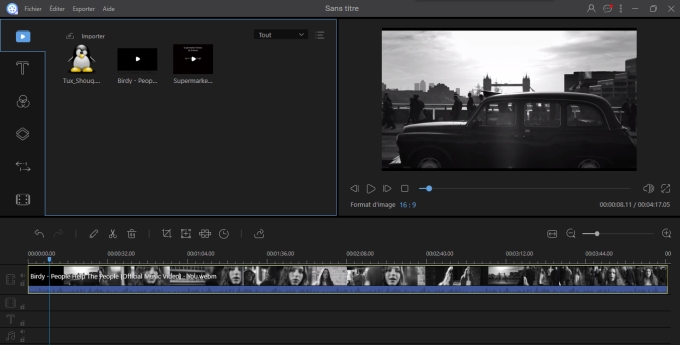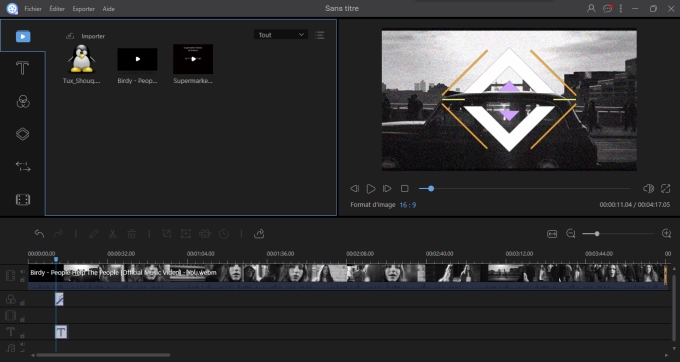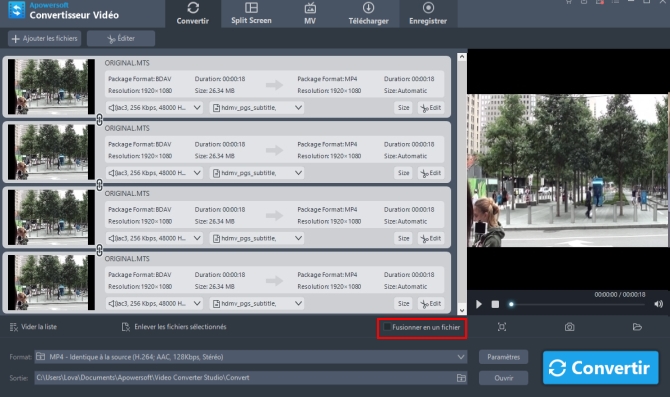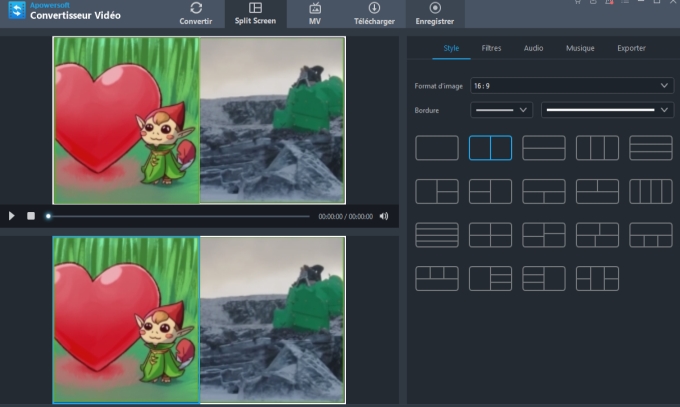De nombreux types d’appareils photo numériques comme Sony, Canon, Panasonic, JVC stockent les fichiers au format AVCHD avec l’extension MTS ou M2TS. Le grand avantage du format AVCHD est qu’il peut compresser un gros fichier vidéo dans un petit paquet et conserver la qualité en haute définition. Mais le problème est que les caméras HD ne peuvent pas enregistrer et sauvegarder des fichiers volumineux. Si vous prenez plusieurs petits clips MTS séparés et que vous devez les fusionner pour mieux les regarder ou les modifier, savez-vous quel outil choisir ? Dans cet article, nous aimerions partager avec vous des programmes pour fusionner des fichiers MTS.
Guide pour fusionner des fichiers MTS
Utiliser ApowerEdit
ApowerEdit est un outil d’édition vidéo facile à utiliser et incroyablement puissant. En fait, il prend en charge presque tous les types de formats vidéo populaires, y compris MTS, MP4, AVI, 3GP, MOV, WMV, WEBM, ASF, MPEG, … Vous pouvez l’utiliser pour ralentir, accélérer, couper, recadrer, faire pivoter et retourner une vidéo. D’ailleurs, il est livré avec des centaines de textes, de filtres, de superpositions, de transitions et d’éléments bien conçus. En utilisant ces magnifiques modèles, vous pouvez faire une vidéo très étonnante super facilement et rapidement.
- Pour fusionner des fichiers MTS avec cet outil, suivez simplement ces étapes simples.
- Téléchargez et installez ApowerEdit sur votre ordinateur.
- Après avoir lancé le programme, importez vos clips MTS en cliquant sur l’onglet « Importer » > « Importer un fichier ».
- Ensuite, faites glisser et déposez les fichiers sur la piste vidéo. Vous pouvez les organiser en déplaçant librement les vignettes vidéo sur la piste. Avant de commencer à éditer les fichiers, vous pouvez les modifier en coupant les parties indésirables, en recadrant la taille de la vidéo, en ajoutant une mosaïque ou un filtre, des effets de superposition, etc.
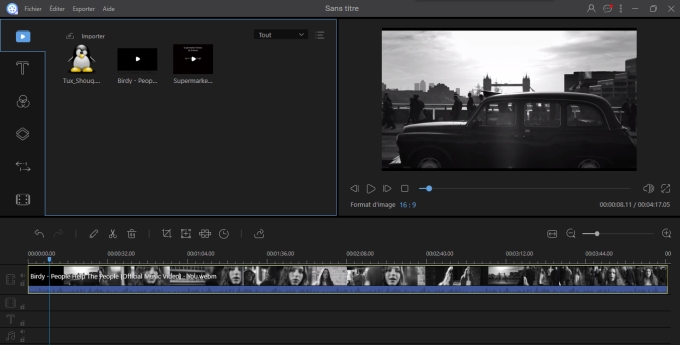
- Après, cliquez sur « Play » sur la fenêtre de droite dans la fenêtre Aperçu pour prévisualiser la vidéo entière. Lorsque vous avez terminé, cliquez sur le bouton « Exporter » au-dessus de la piste pour sortir votre travail.
Caractéristiques mises en évidence d’ApowerEdit :
- Prend en charge deux pistes PIP, texte, superposition, musique et filtre.
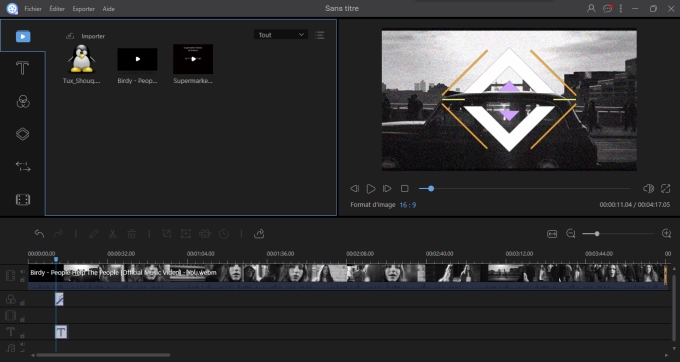
- Vous offre différents types de sous-titres intro et superpositions fantastiques.
- Vous permet d’utiliser les touches de raccourci Ctrl + B pour diviser les fichiers sur les pistes de manière flexible.
- Peut vous aider à exporter votre fichier vidéo avec les paramètres par défaut.
Utiliser Convertisseur Vidéo
Convertisseur Vidéo est un outil de conversion vidéo tout-en-un qui vous permet de convertir une vidéo ou audio en un large éventail de formats populaires. Il a un éditeur vidéo intégré qui peut couper la vidéo, faire pivoter, retourner, recadrer la vidéo, synchroniser la vidéo et l’audio, ajouter un filigrane, sous-titre à la vidéo et ainsi de suite. De plus, il comprend également un très bon téléchargeur vidéo pour vous aider à télécharger des vidéos depuis YouTube, Vimeo, etc. En outre, il a un enregistreur d’écran très pratique qui peut capturer toutes les activités d’écran sur votre ordinateur en mode plein écran ou région.
Conçu avec une interface très intuitive, Convertisseur Vidéo facilite la combinaison de fichiers MTS.
- Cliquez sur le bouton Télécharger ci-dessous pour télécharger et installer le programme.
- Ensuite, importez vos fichiers MTS en les faisant glisser vers la zone + Ajouter des fichiers dans le volet de gauche. Vous pouvez également cliquer sur le bouton « + Ajouter les fichiers » pour charger vos fichiers.
- Après, cochez la case « Fusionner en un fichier ». Choisissez le format de fichier de sortie comme n’importe quel format vidéo dont vous avez besoin. Cliquez sur « Paramètres » si vous avez besoin de définir les paramètres vidéo comme la vitesse d’image, la résolution, le débit, etc. Cliquez sur « OK » lorsque vous avez terminé. Choisissez le répertoire de sortie en fonction de vos besoins.
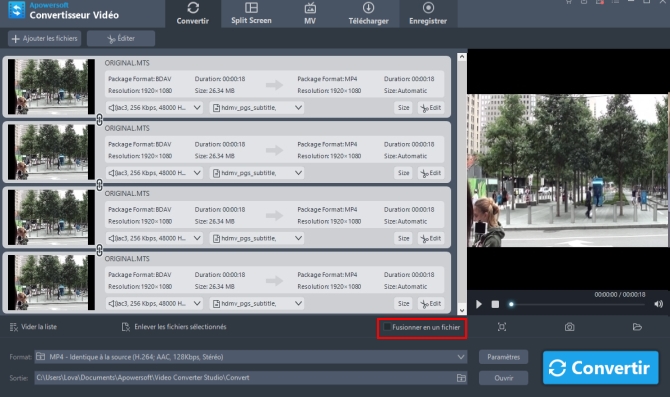
- Cliquez sur le bouton « Convertir » et laissez le programme faire le travail pour vous.
Autres fonctionnalités merveilleuses à propos de Convertisseur Vidéo :
- Peut vous aider à réaliser une vidéo en écran divisé en deux, trois, quatre et cinq.
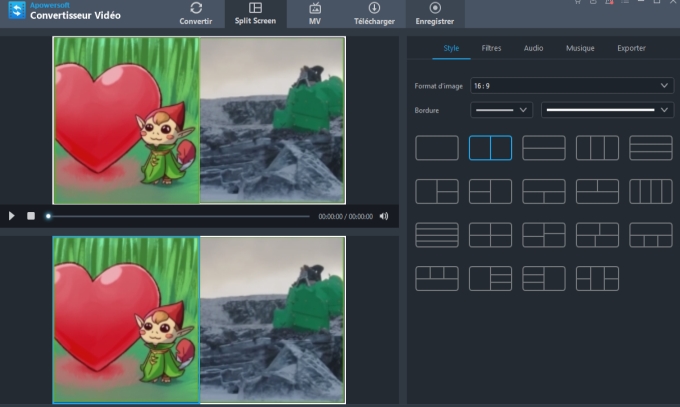
- Vous permet de transformer instantanément des photos en un diaporama étonnant.
Utiliser Free Video Joiner
Free Video Joiner est un programme très léger qui est développé pour le système Windows. Il prend en charge un grand nombre de formats, y compris m2ts, ts, mts, m2t, wmv, mp4, 3gp, 3gp2, rmvb, rm, rv, ASF, FLV, AMV, … Pour utiliser ce programme pour fusionner des fichiers MTS, vous devez vous assurer qu’ils utilisent les mêmes codecs.
Il a la capacité de détecter la configuration du disque dur de votre ordinateur et de sortir le schéma optimisé de ce dernier. De plus, il peut joindre des fichiers vidéo avec une vitesse rapide et préserve la qualité de votre vidéo.
Vous avez seulement besoin de terminer quelques clics pour terminer votre tâche de joindre des fichiers.
- Allez sur le site de Softonic pour télécharger et installer le programme.
- Après l’avoir exécuté, cliquez sur le bouton « Ajouter » pour importer vos clips.
- Cliquez sur « Joindre » pour commencer à fusionner les fichiers.
Remarque : Vous pouvez uniquement joindre deux fichiers à la fois lorsque vous utilisez la version gratuite du programme.
Conclusion
Sans effectuer de réglages spéciaux, vous pouvez utiliser les 3 outils partagés ci-dessus pour fusionner des fichiers MTS facilement. Si vous avez besoin d’effectuer d’autres tâches d’édition vidéo, ApowerEdit sera un outil plus approprié pour vous. Pour convertir MTS à d’autres formats vidéo ou audio, nous vous recommandons d’essayer Convertisseur Vidéo. Free Video Joiner est un bon choix pour les utilisateurs à domicile pour rejoindre seulement quelques clips vidéo.